特に個人ブログを運営したり、投稿者プロフィールを管理したり、プロのサイトを扱ったりする場合、あなたの名前はオンライン上の存在感を示す重要な要素です。
WordPressでフルネームを正確に表示することで、個人的なタッチを加え、信頼性を高め、サイト全体の一貫性を確保します。
WPBeginnerでは、各投稿のレビュアーとしてSyed Balkhiの名前が表示されます。これにより、読者はSyedが自らコンテンツを有効化したことを知ることができ、私たちが共有する情報の透明性と信頼を築くのに役立ちます。
この投稿では、WordPressでフルネームを簡単に追加・変更する方法を順を追ってご紹介します。
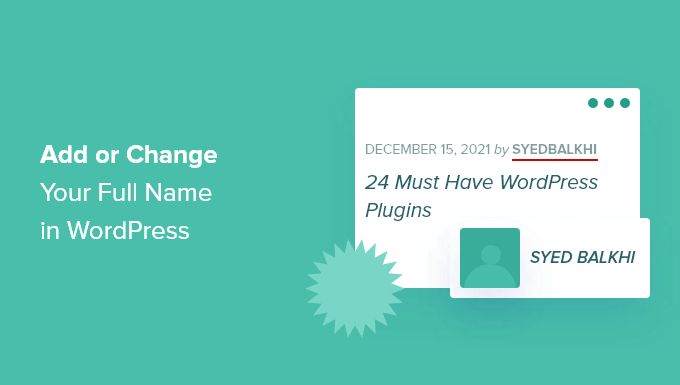
WordPressでフルネームを使う理由
WordPressのサイトを初めて立ち上げる際には、ログインに使用するユーザー名で新規アカウントを作成する必要があります。
多くの場合、人々は覚えやすく、さまざまな単語や文字が混ざったユーザー名を選ぶ。
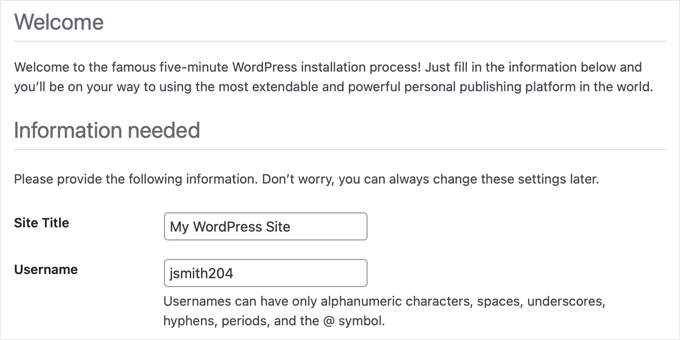
このWordPressユーザー名は、あなたが投稿者として書いた投稿日に表示されます。しかし、少し奇妙に見えるかもしれませんし、あまりプロフェッショナルではありません。
例えば、投稿者名が「John Smith」ではなく「jsmith204」と表示された場合、投稿者としての信頼性に影響し、読者にWordPressブログの正当性を疑われる可能性があります。

幸いなことに、WordPressにはユーザー名を変更せずに表示名をフルネームに変更する簡単な方法があります。
ユーザー名の代わりにフルネームを使うことで、検索エンジンはそのコンテンツがあなたによって書かれたものだと認識しやすくなる。
また、読者があなたの名前に親しみを持つようになるため、パーソナル・ブランドを確立するのにも役立つ。
ということで、WordPressでフルネームを追加・変更する方法を順を追って見ていきましょう。
WordPressでフルネームを変更・追加する方法
公開表示名を変更するには、WordPressダッシュボードからユーザー ” プロフィールのページにアクセスしてください。
WordPressの管理メニューに「ユーザー」メニュータブが表示されていない場合、このサイトの管理者ではないことを意味します。その場合でも、プロフィールメニューをクリックしてプロフィールを変更することができます。
姓、名、ニックネームを追加するオプションが表示されます。
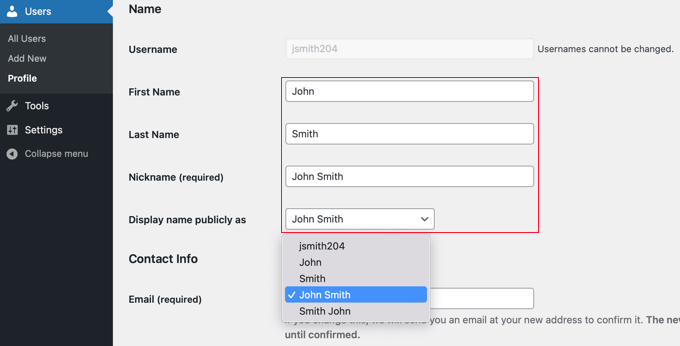
これらのフィールドに入力した後、’Display name publicly as’オプションの隣にあるドロップダウンメニューをクリックしてください。
ここから、投稿に表示する新規ユーザー名を、姓名、フルネーム、ニックネーム、ユーザー名から選択できます。
使用する名前を選択したら、ページ下部の「プロフィールを更新」ボタンをクリックして変更を保存します。
WordPressツールバーの右上隅に、「Howdy」の隣に表示されるようになります。
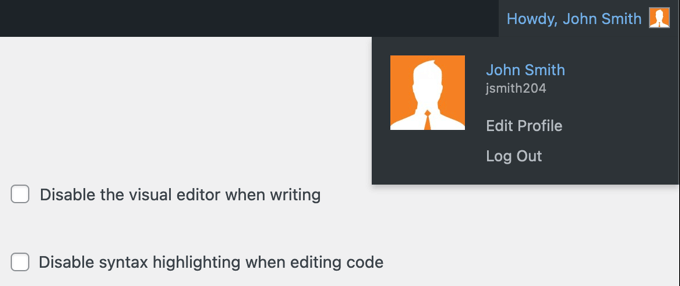
あなたのサイトにアクセスすると、あなたの投稿がユーザー名ではなくフルネームで表示されるようになります。この名前は購読者にも表示されます。
将来、表示名を変更したい場合は、ユーザープロフィールを再度表示し、新しい名前でこの手順を繰り返すだけです。
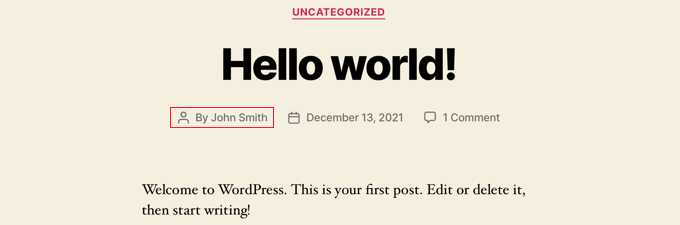
その他、WordPressの投稿者名を変更したい場合は、WordPressの投稿者名を変更する方法の初心者向けガイドをご覧ください。
ボーナス:WordPressのユーザー名を変更する方法
必要であれば、WordPressサイトのユーザー名を変更することもできます。
例えば、あなたがビジネスサイトを持っていて、ユーザーアカウント名が「jsmith204」だとしたら、サイトのフロントエンドでの見栄えは良くありませんし、ユーザーもあなたのサイトを真剣に見てくれないかもしれません。
しかし、WordPressの初期設定では、アカウント作成後にユーザー名を変更する権限がありません。
これを行うには、Easy Username Updaterプラグインをインストールして有効化する必要があります。詳しい手順については、WordPressプラグインのインストール方法のステップバイステップガイドをご覧ください。
有効化したら、WordPressダッシュボードからUsers ” Username Updaterページにアクセスします。ここで、変更したいユーザー名の横にある「更新」リンクをクリックします。
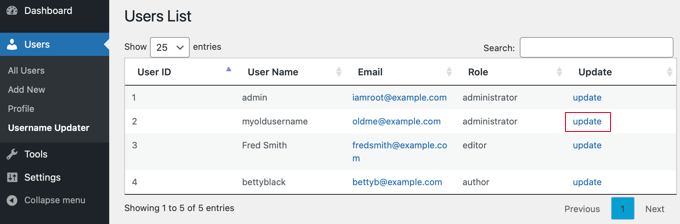
新規ユーザー名を簡単に追加できる画面が表示されます。
設定が完了したら、忘れずに「ユーザー名の更新」ボタンをクリックして、設定を保存してください。
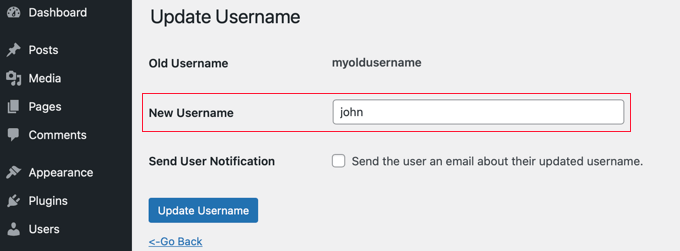
詳しい手順については、WordPressのユーザー名を正しく変更する方法のチュートリアルをご覧ください。
このチュートリアルで、WordPressでフルネームを追加または変更する方法を学んでいただけたら幸いです。WordPress で日付と時刻の書式を変更する方法や、Mac と Windows のWordPress ユーザーに最適な FTP クライアントのトップピックもご覧ください。
If you liked this article, then please subscribe to our YouTube Channel for WordPress video tutorials. You can also find us on Twitter and Facebook.





Deborah
Thank you so much! You have just saved me hours of agony! xx
WPBeginner Support
Glad our guide was helpful
Admin
Zoraida Rivera
Thanks for this article. It helped me change my username and appear publicly as I wanted to.
WPBeginner Support
You’re welcome, glad our guide could help
Admin
Arlette Barrientos
I’ve been trying to change my username it. after I update my profile it will go back to admin again. please help
Anders Toft Braun
Hi,
I really liked this post and video, especially the video! I was wondering if it is possible to change my WordPress photo?
I have been looking everywhere to find a guide, but I can’t. I really hope you have an answer for my question.
Best regards
Anders Toft Braun
WPBeginner Support
By default WordPress uses Gravatar for your profile image. Please see our guide on using Gravatar in WordPress.
Admin
syed zahid hussain
I have to start learning from world press.which is very new to me.Hope your guidence will be helpfull as beginner.Hope your guidence will be faverable